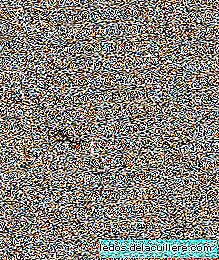Gisteren zijn we begonnen met een eenvoudige tutorial om maak van onze baby een Avatar Na'vi door het bekende beeldretoucheerprogramma te gebruiken Adobe Photoshop.
We kiezen een afbeelding, verwijderen de achtergrond, kleuren de huid van onze blauwe knop en wijzigen de neus en oren. Na alle genomen stappen gaan we verder:
Veranderende oogkleur
de Na'vi Ze hebben grote ogen, maar in dit geval wilde ik Aran's niet aanraken, om het proces niet te moeilijk te maken of het zijn expressiviteit te veel te laten verliezen.
Wat we kunnen doen is kleur gele ogen. Met dezelfde methode van "Penseel" in de kleurmodus, kiezen we een gele kleur, met een dekking van 50% en kleuren de iris.
Omdat het waarschijnlijk is dat ze enigszins donker of gedempt zijn, gebruiken we de tool "Overbelichting" (u bereikt het menu van deze tool door op de "O" -toets te drukken) om duidelijkheid af te dwingen (en als we ook de "Onderbelichting" willen, die in de dezelfde gereedschapsgroep als de vorige, toets om sommige gebieden donkerder te maken).
Op de volgende foto ziet u het linkeroog met overbelichting. Het enige gekleurde recht.
Brengt helderheid in het beeld
Omdat de huid iets is, laten we de niveaus een beetje aanraken (Ctrl + L). Raak naar wens aan totdat je een goede helderheid ziet. In mijn geval wilde ik ook steek het centrale deel een beetje aan om de randen van het hoofd donkerder te maken. Hiervoor heb ik de tool “Filter / interpreteren / lichteffecten” gebruikt, ik heb een gekozen Zenith licht en ik heb het licht gemaakt door een ronde vorm. In het ideale geval probeert u het gewenste punt van licht en schaduw te vinden (u ziet het resultaat in de afbeelding in de volgende sectie).
Details op de huid aanbrengen
De huid van Na'vi Het heeft bepaalde plekken die het een katachtige uitstraling geven, dus we moeten hetzelfde doen met onze hoofdpersoon.
We maken een nieuwe laag (al het bovenstaande hadden we met nieuwe lagen kunnen doen, dat is professioneler, toch comfortabeler als we iets willen wijzigen dat we lang geleden hebben gedaan, hoewel moeilijker uit te leggen) in de "Laag / Nieuwe laag 'en we begonnen met het selectiegereedschap te tekenen wat de tekens zijn die overeenkomen met de textuur van de huid van onze avatar.
Nadat de selectie is gemaakt, kiezen we een donkerdere blauwe kleur dan die van de huid en schilderen we met het gereedschap “Penseel” in de normale modus alle markeringen.
Omdat het erg kunstmatig is en weinig is geïntegreerd in de afbeelding, repareren we de randen met het gereedschap "Vervagen" en raken we de dekking van de laag aan (in het menu "Lagen" rechtsonder in het programma) om het een beetje duidelijk te maken Dat ontrafelt niet te veel.
In hetzelfde menu 'Lagen', nadat we de nieuwe laag hebben geselecteerd waarin we de markeringen hebben getekend, maken we klikken op de rechterknop en kies "Opties samenvoegen". Van alle opties kiezen we "Inner Shadow" en we raken de opties een beetje aan om de markeringen van ons donkerder te maken Na'vi. We kunnen spelen met de dekking om het meer of minder duisternis te geven.
Lichtpunten en kleding
Een ander kenmerk van De huid van Pandora-bewoners is dat ze heldere plekken hebben. Ze maken is net zo eenvoudig als het schilderen van witte stippen. Met het gereedschap “Penseel”, een klein formaat en een penseel met de vage rand, schilderen we witte stippen op het gezicht om de aanraking van de huid te laten glanzen Na'vi.
Als je de kleur van het shirt wilt veranderen, weet je al hoe je het moet doen. ik Ik veranderde het doelwit voor een bruine "ontdekkingsreiziger", maar iedereen die degene kiest die zij het meest succesvol vinden.
Laatste aanrakingen
Eindelijk zullen we de laatste hand leggen aan de afbeelding, de randen donkerder maken en de letters "AVATAR" plaatsen.
We maken een nieuwe laag (Shift + Ctrl + L) en met een dikke vervagingsborstel (zo dik mogelijk, maar niet genoeg om vervelend te zijn wanneer we ermee werken) en de zwarte kleur die we schilderen wat we willen bedekken. Dan spelen we met de dekking van de laag en zullen we deze niet te zwart maken. Als we de dekking veel verlagen en nog steeds andere gebieden donkerder willen maken, kunnen we een nieuwe laag maken door zwart te schilderen in de gebieden die we donkerder willen maken.
eindelijk We schrijven AVATAR met letters die de grootte aangeven (Ik heb het lettertype "Tempus Sans ITC" gebruikt) en we passen een "Externe gloed" toe (klik met de rechtermuisknop op de laag / Overvloeiopties).
Je weet het resultaat al:
Als er enige twijfel of een punt is dat niet te duidelijk is, geef er dan commentaar op en ik zal proberen het beter uit te leggen.